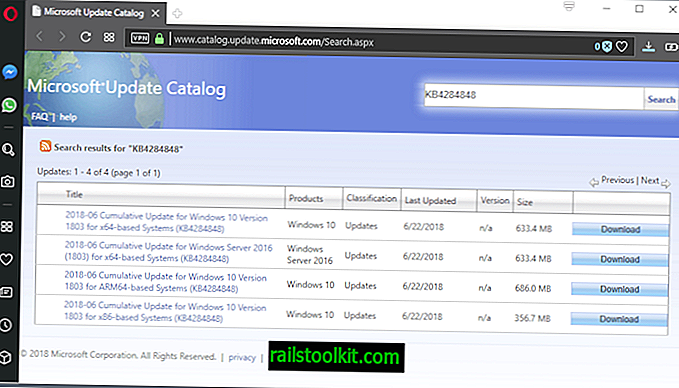Quando você abre o Gerenciador de Tarefas no sistema do seu computador após iniciar o Google Chrome e abrir alguns sites, notará que o Chrome usa um processo por guia que você abriu no navegador, mais um para o núcleo do navegador e outro para a GPU (unidade de processamento gráfico).
Não é realmente algo com que se preocupar, a menos que o sistema esteja com pouca memória RAM, pois o uso da memória do navegador é altamente afetado pelo número de processos que gera.
O verdadeiro problema vem à tona quando você executa muitas guias no navegador, digamos 100 ou mais. Embora ainda dependa da RAM instalada, se você perceber um impacto no desempenho do sistema ou não, é seguro dizer que você acabará atingindo limites.
Dica : você pode abrir chrome: // redirecionamento de memória no navegador para exibir informações de memória. (Atualização: o Google removeu a opção). Lá você encontra cada guia listada, por exemplo, e seu ID do processo. Você pode usá-lo para encontrá-lo no Gerenciador de tarefas do Windows.

Por padrão, o Chrome inicia cada site que você abre em seu próprio processo. Abra cinco páginas aqui no Ghacks nas guias e você obtém cinco processos do chrome.exe.
Embora isso às vezes seja excelente para estabilidade e segurança, à medida que você separa essas páginas umas das outras para evitar que um problema possa derrubar todo o navegador, pode não valer a pena a memória usada por ele.
Você pode mudar a maneira de lidar com os processos do Chrome com o parâmetro de inicialização - processo por site . Se o fizer, o Chrome iniciará um único processo para os sites que você abrir. As cinco páginas do Ghacks seriam executadas no mesmo processo, em vez de cinco processos diferentes, o que economiza bastante RAM no processo.
Para usar o parâmetro, basta anexá-lo ao atalho do Chrome. No Windows, clique com o botão direito do mouse no atalho usado para iniciar o Chrome e selecionar propriedades. Se o atalho estiver anexado à barra de tarefas, clique com o botão direito do mouse novamente no nome do programa quando o jumplist for aberto.
Localize o campo de destino e acrescente o parâmetro ao final. Verifique se há um espaço entre chrome.exe e --process-by-site. No meu sistema de teste, a linha completa se parece com isso atualmente: C: \ Usuários \ Martin \ AppData \ Local \ Chromium \ Application \ chrome.exe - plug-in de desativação - processo por site.

Você precisa reiniciar o Google Chrome posteriormente para que as alterações entrem em vigor. Se você notar problemas depois, remova o parâmetro do atalho novamente e tudo deverá voltar ao normal.
O método funciona melhor se você tiver um grande número de guias abertas a qualquer momento no Chrome, das quais pelo menos algumas compartilhem o domínio raiz. Não tem efeito se não for esse o caso.